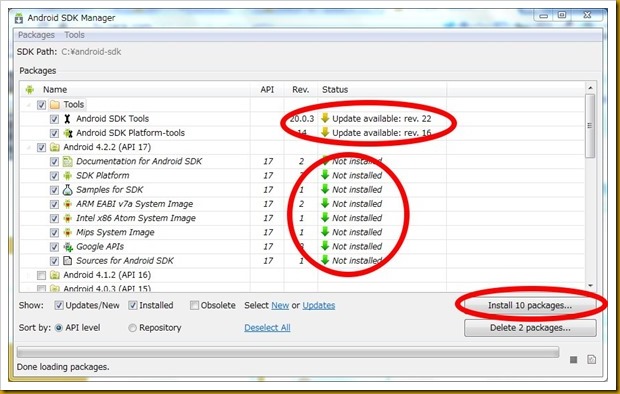「パズル&ドラゴンズ(パズドラ)」をやるのは、Androidスマートフォンのドコモの「GALAXY S4」ではなく、もっぱら「iPad mini」でというiOS派のふーたらです。
(一応、このページの方法でAndroidでもパズドラが録画出来ますが、紙芝居みたいな動画になっちゃってますので、このページの一番下のサンプルをご確認の上、各自の責任でお願いします。)
「パズル&ドラゴンズ(パズドラ)」動画が撮りたい!
で、「パズル&ドラゴンズ(パズドラ)」でレアガチャの動画なんかを撮っちゃ配信しています。ちなみに、「iPad mini」や「iPhone」等の「iOS」で「パズル&ドラゴンズ(パズドラ)」等の操作画面を録画する方法は、こちらをご参照下さい。
そんなこんなで、本題のAndroid端末のドコモの「GALAXY S4」パズル&ドラゴンズ(パズドラ)」等の操作画面を録画する方法ですが、調べて見ると意外に面倒なことが分かりました。
Androidの「GALAXY S4」でパズドラ動画の取り方
方法的には、root化する方法やTVに取り込む方法等があるようですが、ここではシンプルにUSBで接続して、「Android Screen Monitor」で録画すると言う方法を採用します。
ちなみ参考にした(というかマネした)サイトは、コチラです。大感謝です。
ただこの方法ですが、結構面倒臭くて、色々と下準備が必要になります。
その前に準備色々…
下準備としては、大きく流れとし、以下の流れになります。
- JDKの導入
- Android SDKの導入
- ADB用USBドライバの導入
- スマートフォン側で「開発者向けオプション」の設定
と、ここまでが下準備で、そして今回この記事の「Android Screen Monitor」を導入して、やっと作業が完了という流れになります。
ここまでの手順は、以下の過去の記事をご参照下さい。
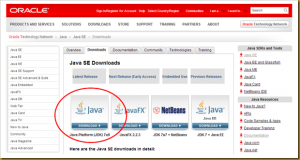
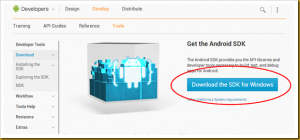
ちなみに、USBドライバに関しては、最新のAndroid4.2の端末の「GALAXY S4」用に下の記事を書いていますので、コチラの記事をご参照下さい。
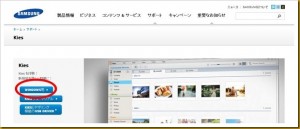
それと、同じ内容の記事になりますが、以前使っていた「MEDIAS LTE N-04D」のドライバを導入してAndroid2.xでスクリーンショットを撮る方法については、コチラの記事をご参照下さい。

こっから先は、下準備が終了していることを前提に書かさせて頂きます。
そうは、言いながら、自分は、既に「Android SDK」が導入されているので、「Android SDK」のバージョンアップからスタートです。
新規にインストールして最新バージョンが入っている方は、読み飛ばして下さい。
では、改めて「Android SDK Manager」でパッケージの確認をします。
自分の場合は、下の図のように、なっていたので、Android4.2.2のPakageと最新バージョンをインストールしておきます。
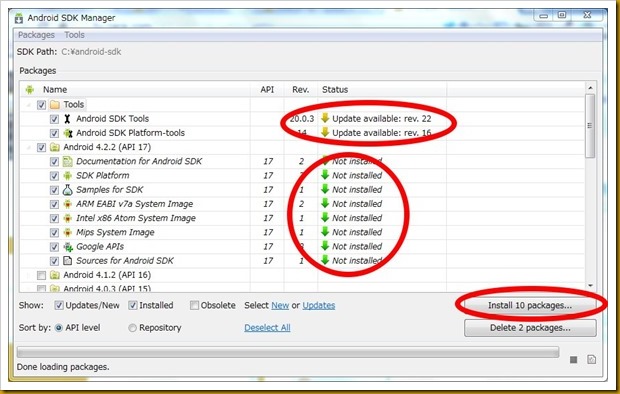
上のインストールするプログラムを確認の上、「Install 10 pakeages…」ボタンをクリックしすると、下の画面が表示されます。
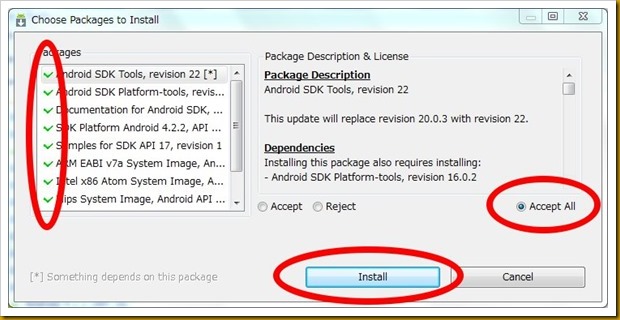
上の画面で「Accept All」にチェックを入れると右端のpakeagesリストの右側にチェックマークが付くので、確認後、「Install」ボタンをクリックします。
いよいよ「Android Screen Monitor」の設定
次に、「Android Screen Monitor」をダウンロードします。
ダウンロードは、下のサイトからです。
画面を開いたら、「ダウンロード」部分をクリックしてダウンロードします。
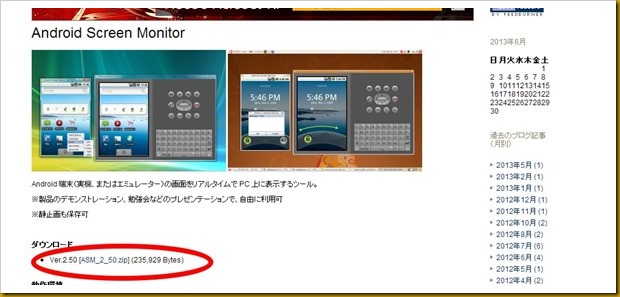
ダウンロードが完了したら、zipファイルを解凍して、解凍後出来た「asm.jar」というファイルをAndroid SDKをインストールしたフォルダの下の「platform-tools」フォルダに移動します。
(自分の場合は、「C:\android-sdk\platform-tools」です)
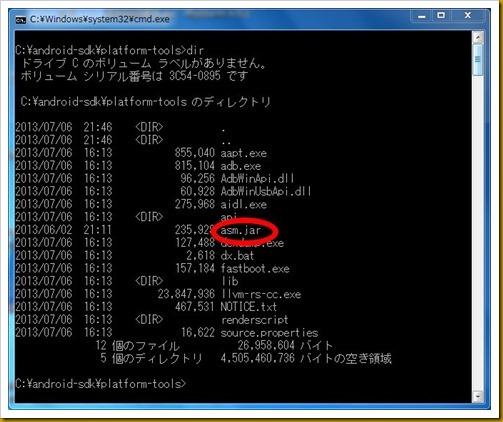
移動したら、その移動先で下の図ように「java -jar asm.jar」のコマンドを実行します。
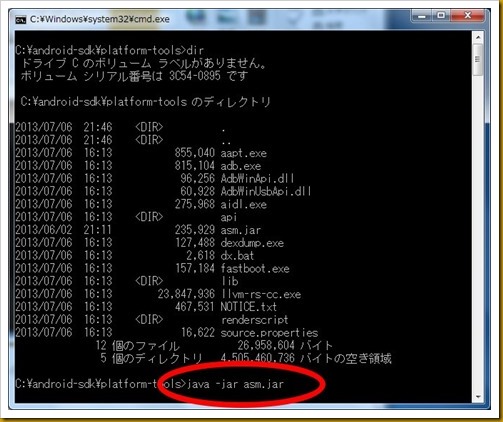
下図のように「Select a Android Device」のダイアログが表示されますので、選択した状態で、「OK」ボタンをクリックします。
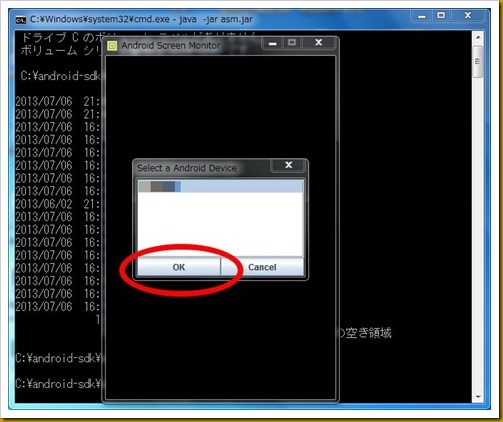
すると、PCの画面一杯に「GALAXY S4」の画面が表示されます。
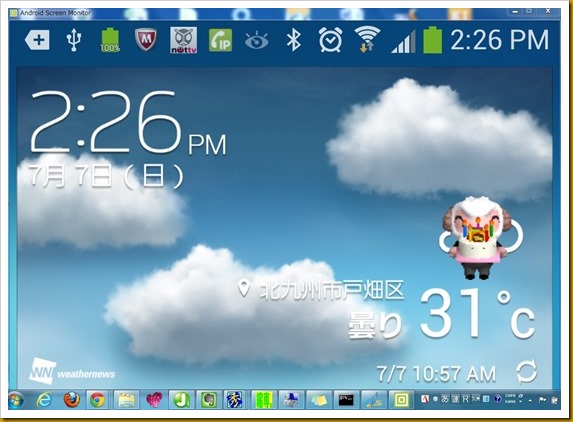
かなりジャマ臭いので、画面のどっかの右クリックして、コンテキストメニューを表示し、「Zoom」から「25%」にしてみましょう。
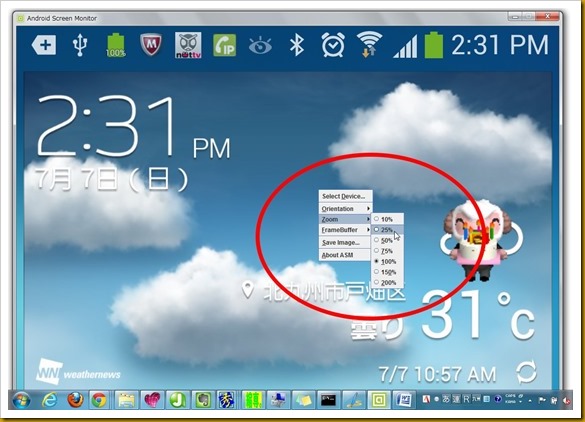
これ位がイイ感じです。
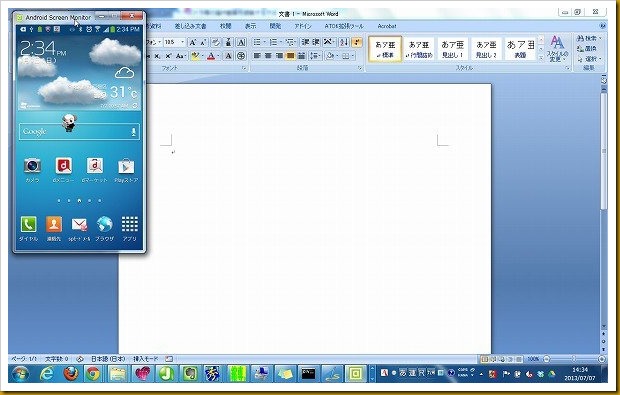
ちなみに、参考までに上の図のPCの画面の大きさは1280×800(レッツノートCF-S10)です。
ここまでで、スマートフォン「GALAXY S4」の画面をPC上に表示ってところまで完了です。
とりあえず「NLE」でニコ生!
こっから、最後の仕上げ、録画です。
ちなみに、私の場合は、NLEを使ってニコ生に放送中に録画しました。
NLEのダウンロードには、以下のサイトをご参照下さい。
録画した動画を見てみよう!
で、録画したのがこの動画。
なんかこんだけ苦労した割には、全く報われない動画になっちゃいました。
まとめ。やっぱりiOSの方が楽ちん
これなら、「iPad mini」で録画した方がかなり良いです。Androidでの録画に興味ある方も、是非下の記事のサンプル動画と比較してみて下さい。
とりあえず、他の方法を探ってみようかと思っています。
もし、既に良い方法があれば、コメントとかTwitterとかで教えて頂ければ幸いです。
では、よい「GALAXY S4」ライフを!